Чтобы разблокировать вашу систему, требуется уникальный 48-значный цифровой пароль, который называется ключом восстановления Bitlocker. Если после определенной попытки доступ к системному диску считается несанкционированным, требуется ключ восстановления Bitlocker. Вы можете найти этот уникальный ключ, хранящийся в вашей учетной записи Microsoft или в организации, которая управляет устройством. Ключ также можно распечатать или сохранить в виде файла в системе. Ключ восстановления играет фундаментальную роль в защите ваших данных, защищенных Bitlocker.
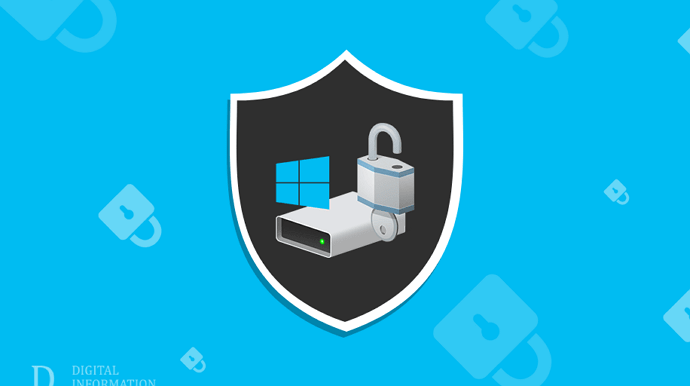
Битлокер считается технологией шифрования, созданной Windows защитить ваши данные от несанкционированного доступа путем шифрования вашего устройства. Windows потребует один или несколько факторов аутентификации, прежде чем разблокировать ваши данные для попытки несанкционированного доступа или обычной попытки Windows использовать. В таком небезопасном случае попытки доступа к данным система запросит ключ восстановления Bitlocker. Чтобы сохранить ваши данные в безопасности, это дополнительный шаг защиты безопасности, предназначенный Windows, Возможны некоторые изменения аппаратного, программного или микропрограммного обеспечения, которые Bitlocker не может распознать, для которых потребуется использовать ключ восстановления в качестве средства безопасности, даже если авторизованный пользователь использует устройство. Ключ восстановления используется для 100% уверенности в том, что попытка разблокировки выполняется только авторизованным пользователем устройства.
Битлокер всегда обеспечивает наличие ключа восстановления перед процессом активации. Существует много мест для хранения ключа восстановления в зависимости от выбора его размещения при активации Bitlocker. Вот несколько мест, где вы можете найти свой ключ восстановления:
- В вашей учетной записи Microsoft
Вы можете попробовать найти ключ восстановления, войдя в свою учетную запись Microsoft на другом устройстве. Ваша учетная запись Microsoft будет иметь ваш ключ восстановления, если устройство современное и поддерживает автоматическое шифрование устройства. Если другой пользователь установил Bitlocker, ключ восстановления будет присутствовать в учетной записи Microsoft этого пользователя.
- На сохраненной бумажной копии
Возможно, вы сохранили ключ восстановления на бумажном носителе во время активации Bitlocker. Постарайтесь вспомнить, где храните ваши важные документы, и поищите их там.
- На флешке
Вы можете вставить USB-накопитель в компьютер, чтобы получить ключ восстановления в соответствии с указанными инструкциями. Если ключ сохранен в виде текстового файла на флэш-накопителе USB, вам необходимо использовать другую систему для чтения файла.
- С системным администратором
Вы можете уточнить у своего администратора ключ восстановления в случае, если система подключена к домену, такому как школа или рабочее место.
- В учетной записи Azure Active Directory
Ваш ключ восстановления может храниться в учетной записи Azure AD организации, если устройство выполнило вход в рабочую учетную запись этой организации или в любую учетную запись электронной почты в школе. Чтобы получить доступ оттуда, вы можете запросить помощь системного администратора или сделать это самостоятельно.

Add comment